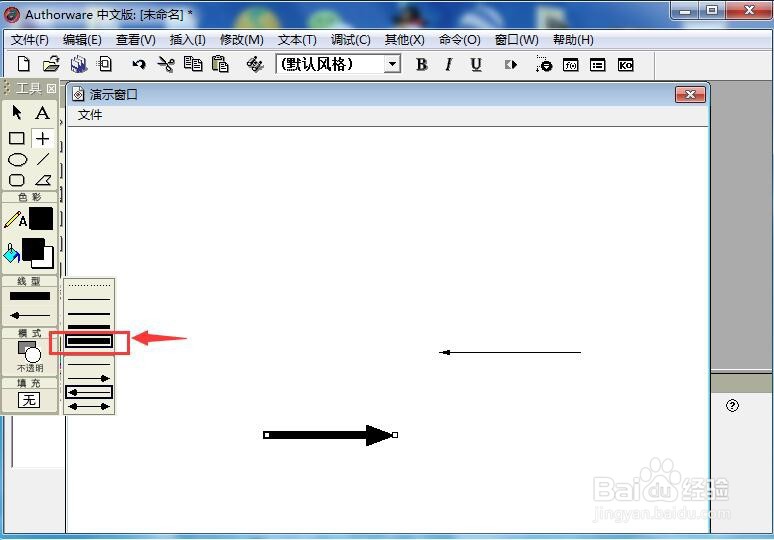1、打开Authorware 7.0软件,进入它的主界面;
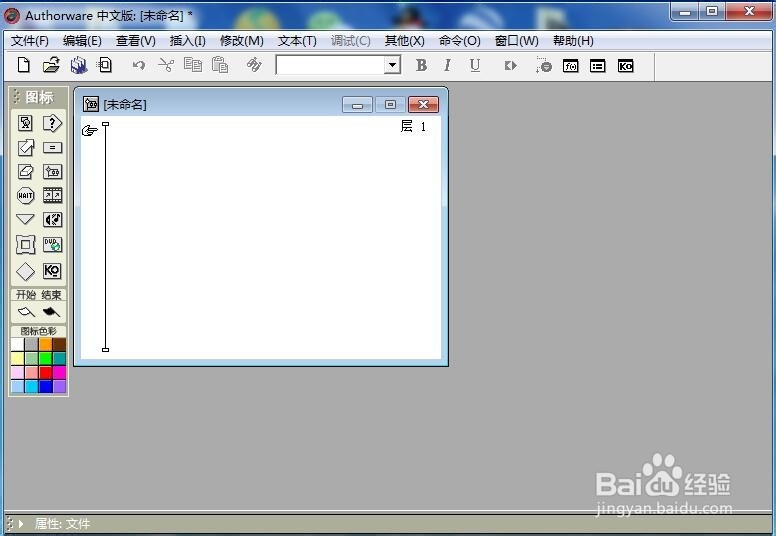
2、拉一个显示图标放在流程线上;
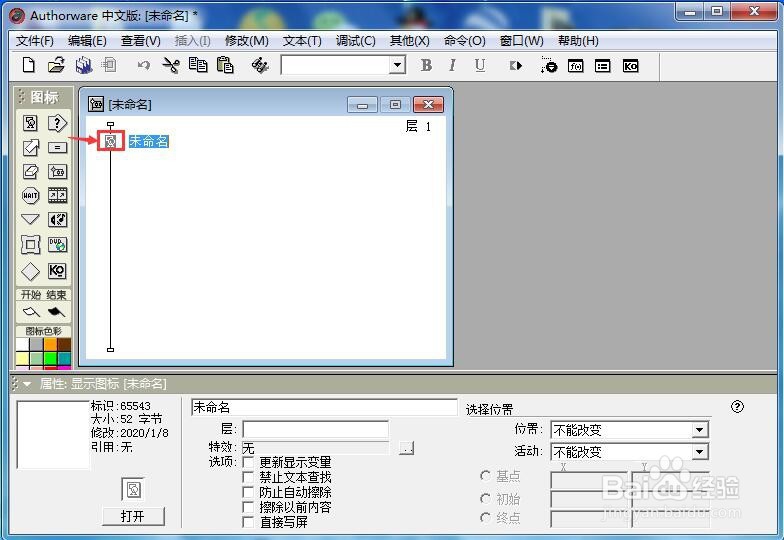
3、双击显示图标,打开工具箱;
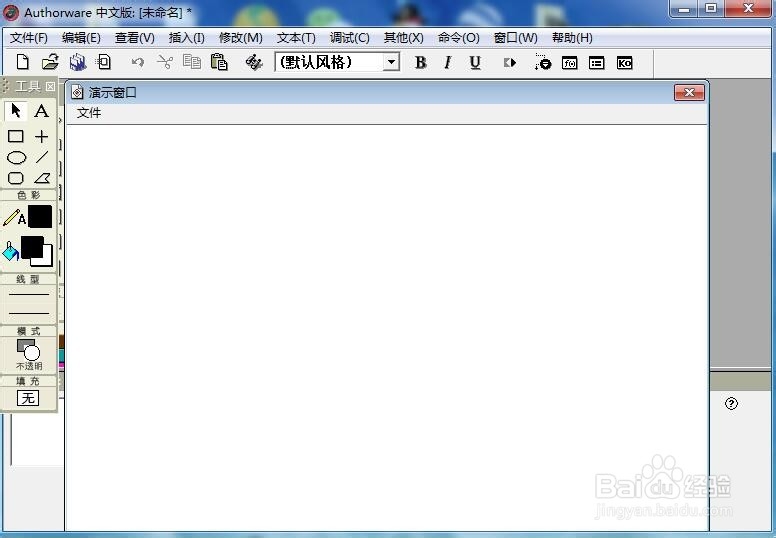
4、用鼠标点击直线工具;
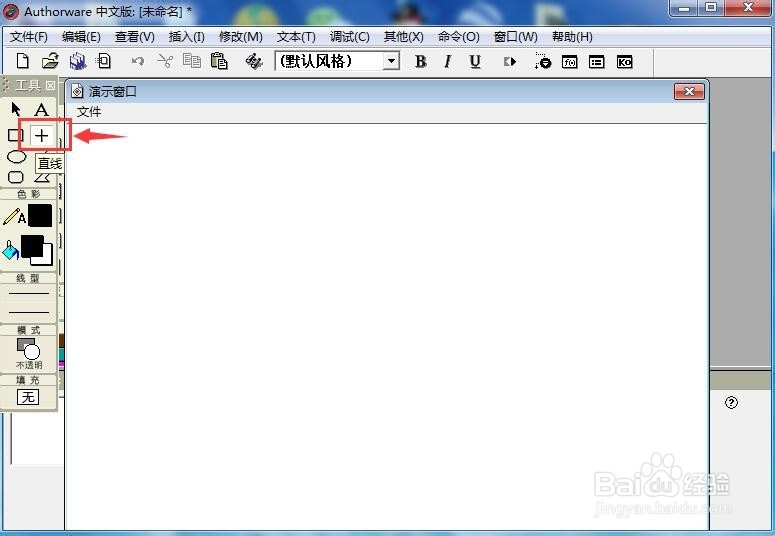
5、点击线型,选择向左的单向箭头;
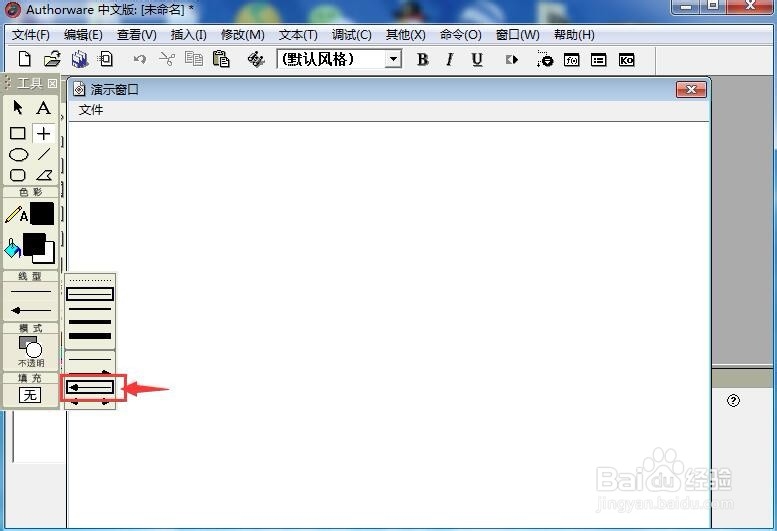
6、按下鼠标左键不放,向右拖动鼠标,画出一个向左的单向箭头;
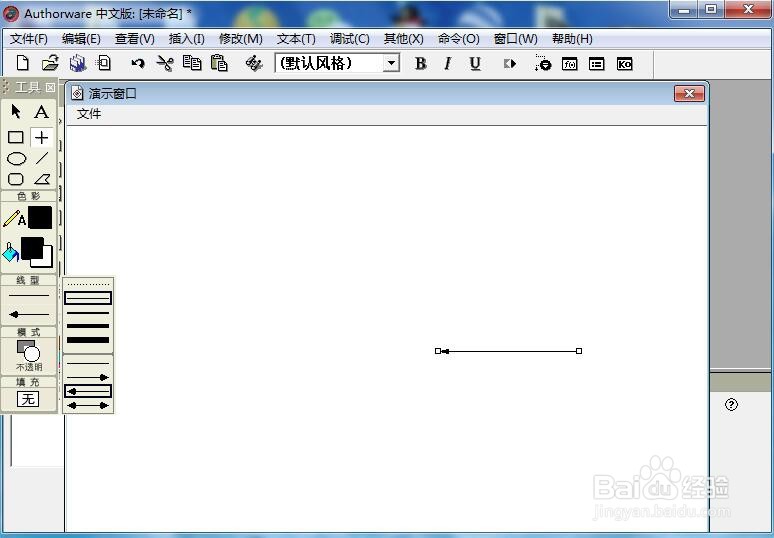
7、按下鼠标左键,向左拖动鼠标,画出一个向右的单向箭头。

8、画好后,在选中箭头的状态下,点击粗一点的线型,可以改变箭头直线的粗细。
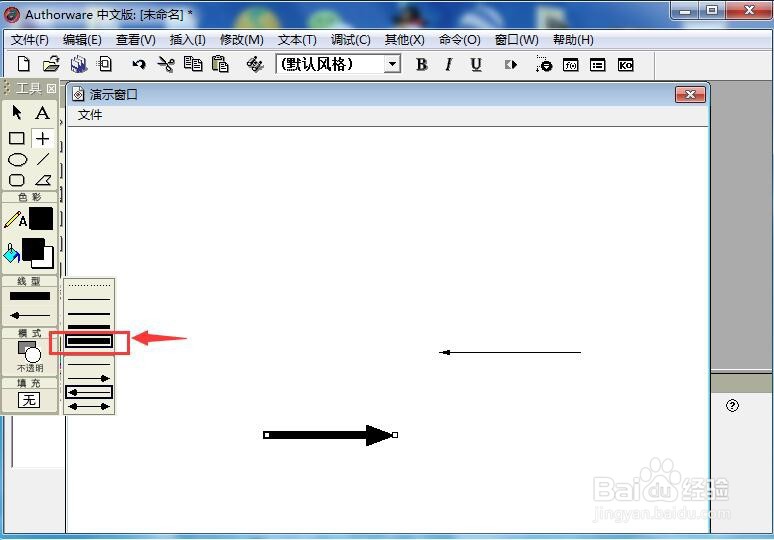
时间:2024-11-03 01:17:13
1、打开Authorware 7.0软件,进入它的主界面;
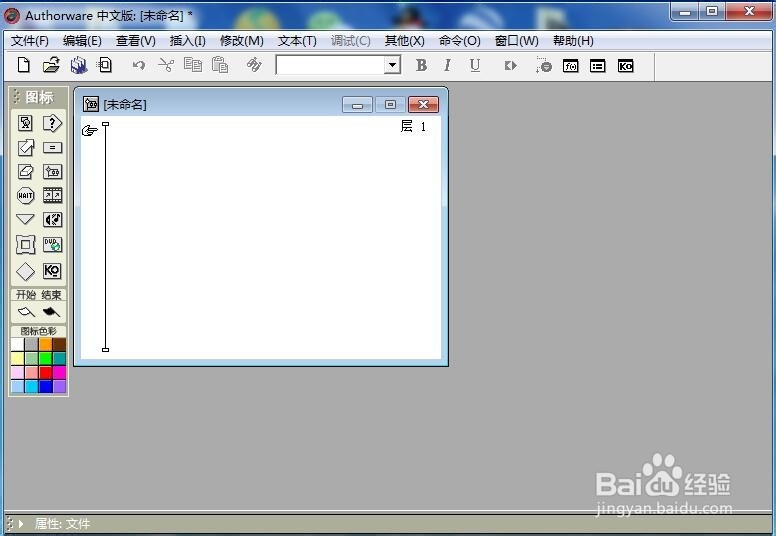
2、拉一个显示图标放在流程线上;
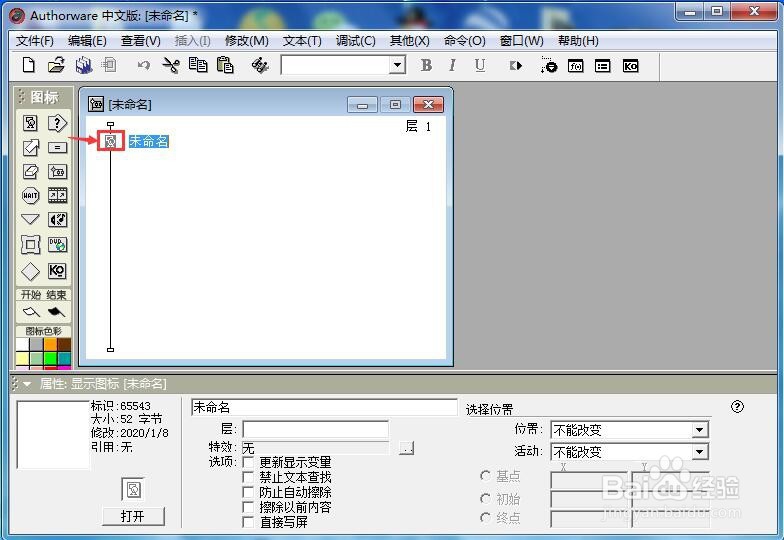
3、双击显示图标,打开工具箱;
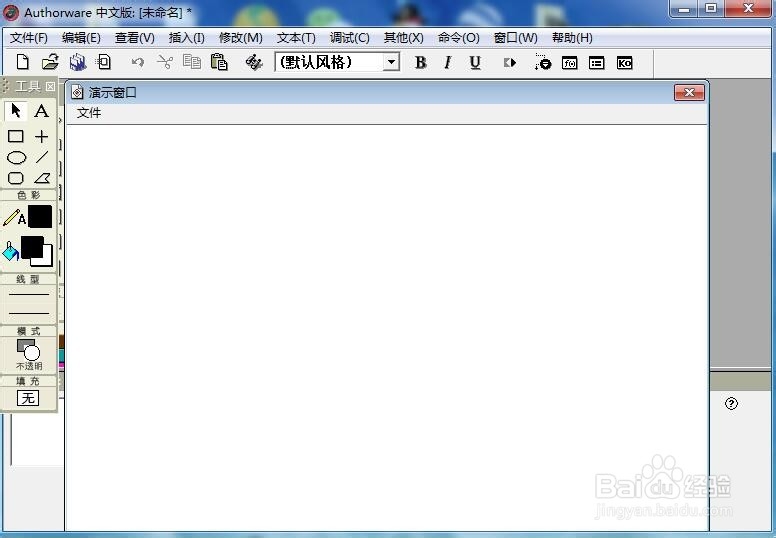
4、用鼠标点击直线工具;
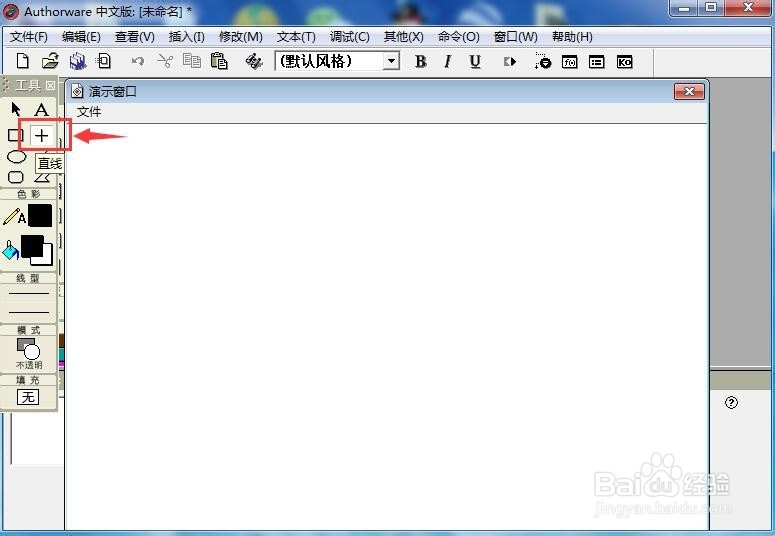
5、点击线型,选择向左的单向箭头;
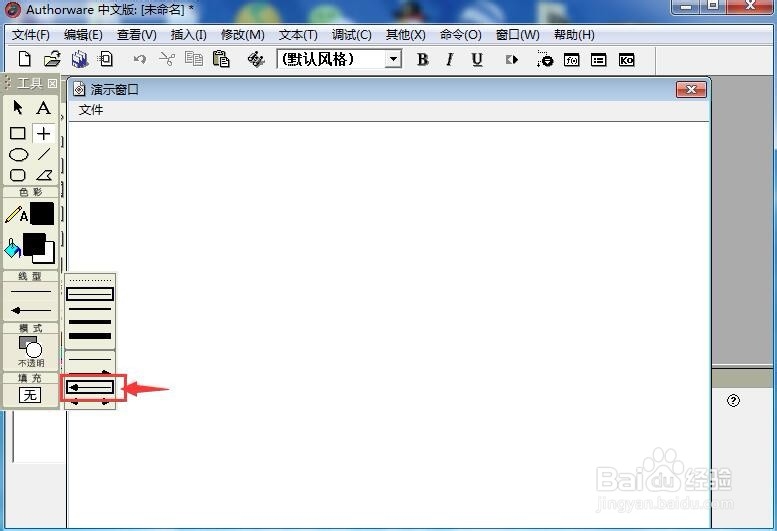
6、按下鼠标左键不放,向右拖动鼠标,画出一个向左的单向箭头;
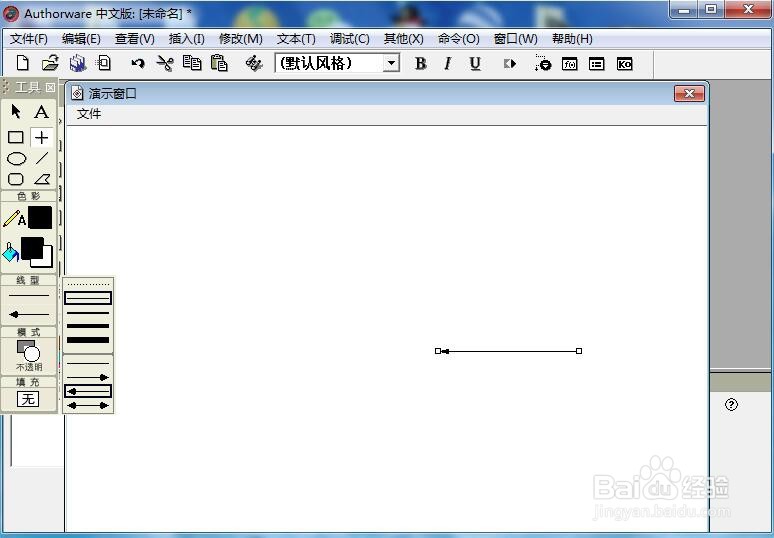
7、按下鼠标左键,向左拖动鼠标,画出一个向右的单向箭头。

8、画好后,在选中箭头的状态下,点击粗一点的线型,可以改变箭头直线的粗细。